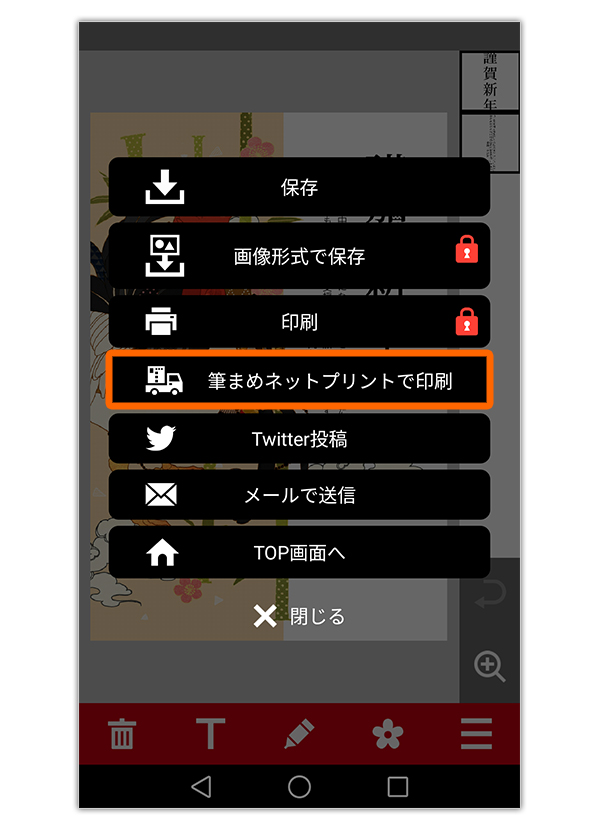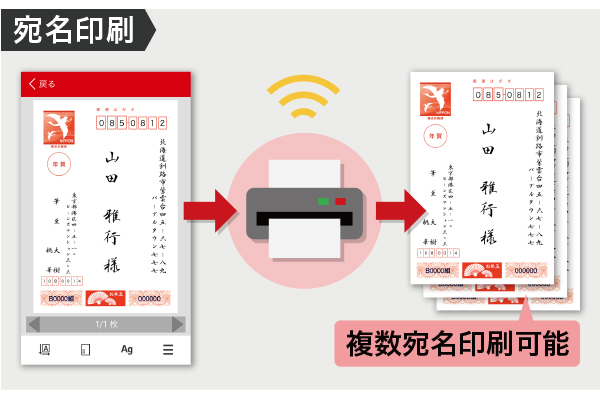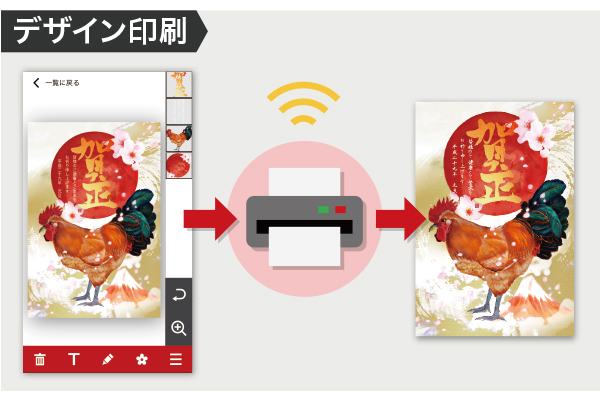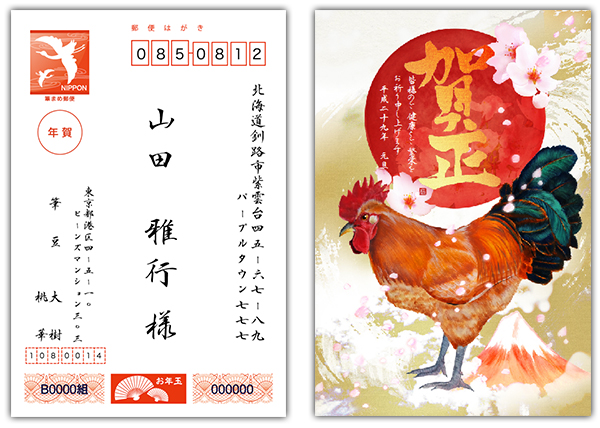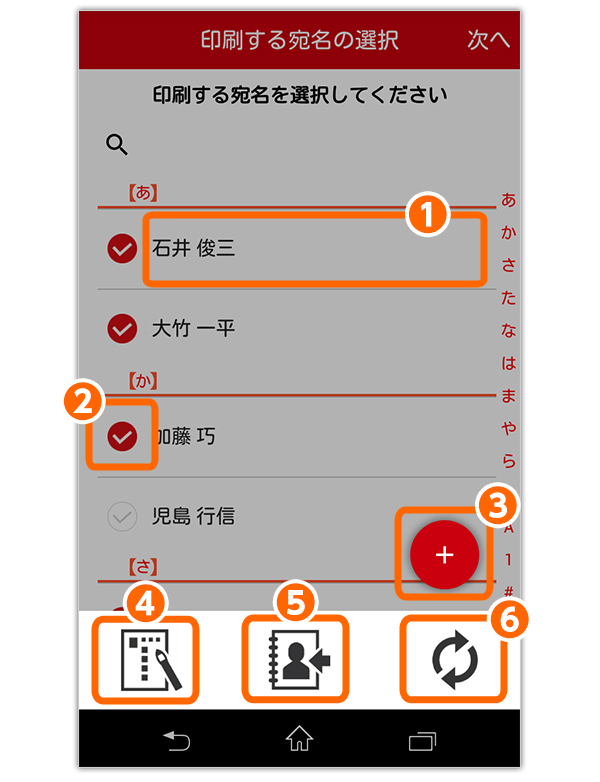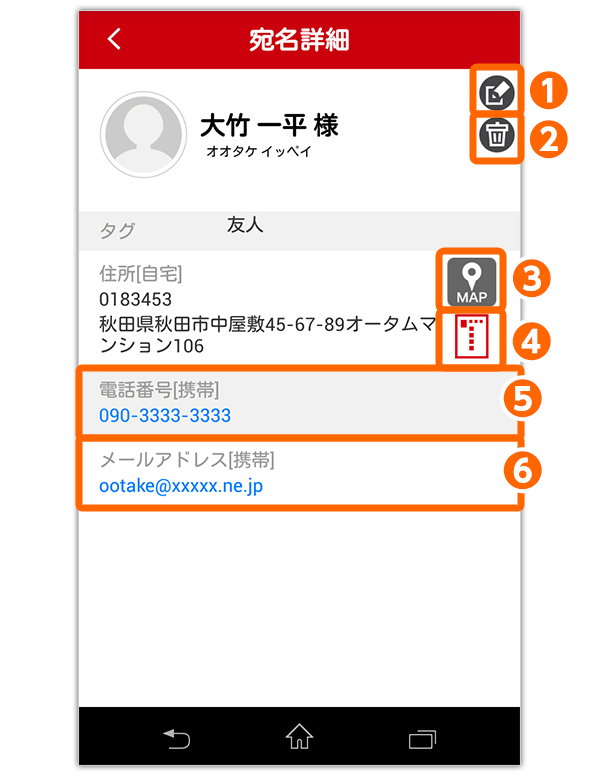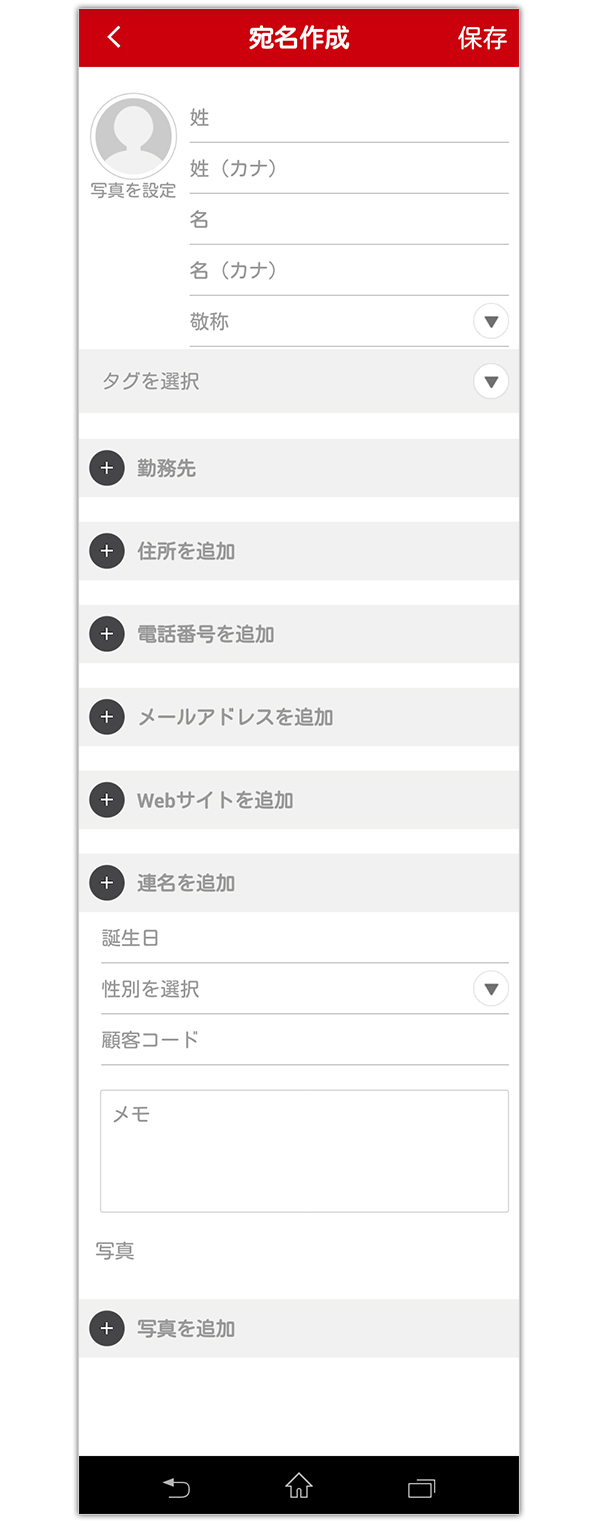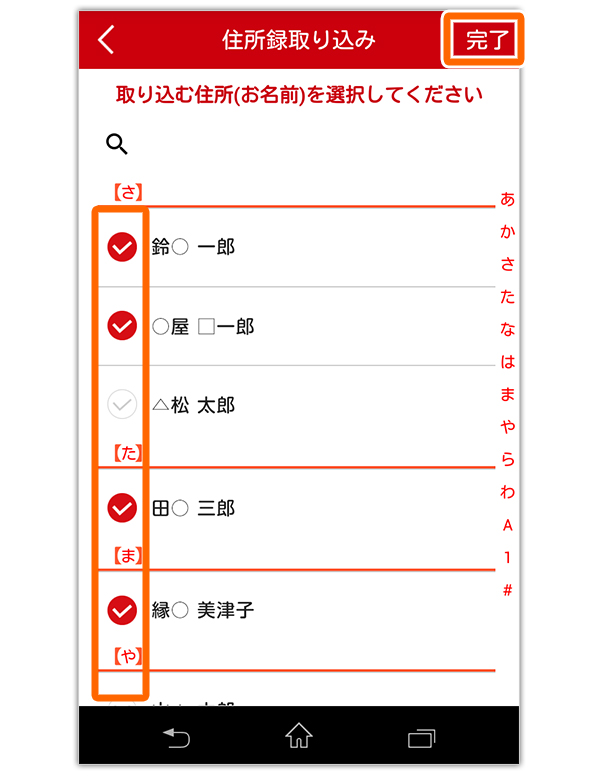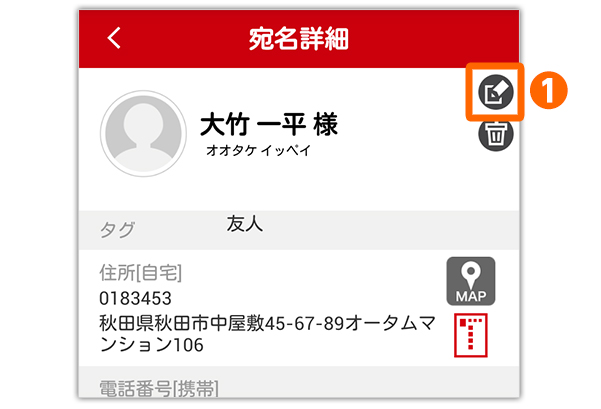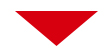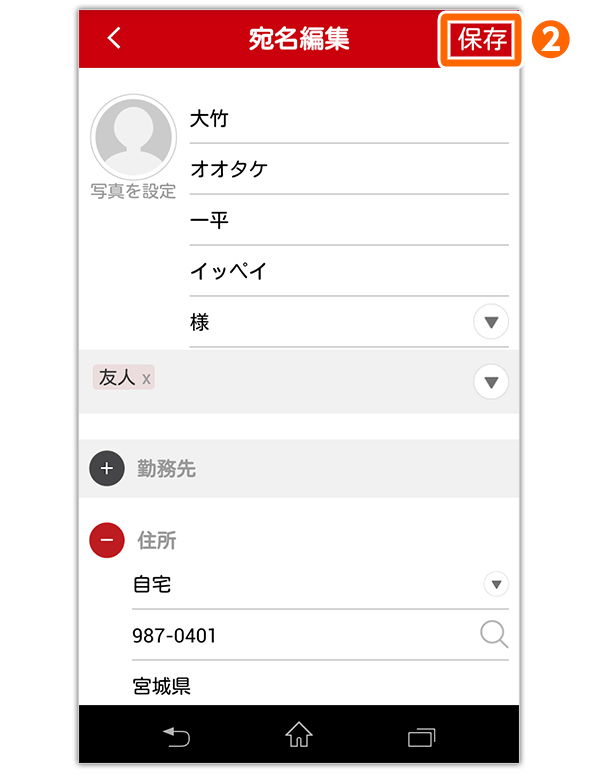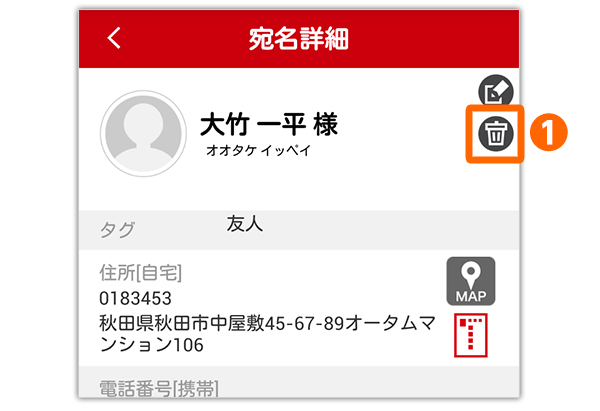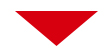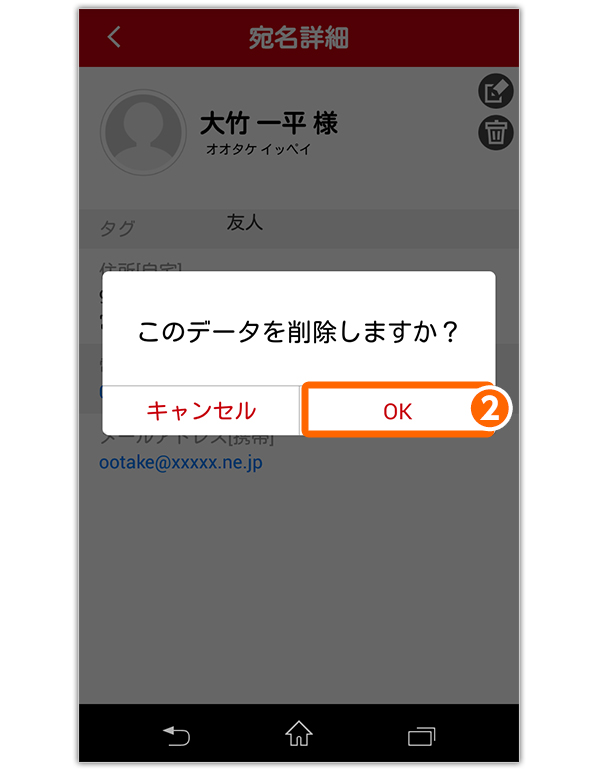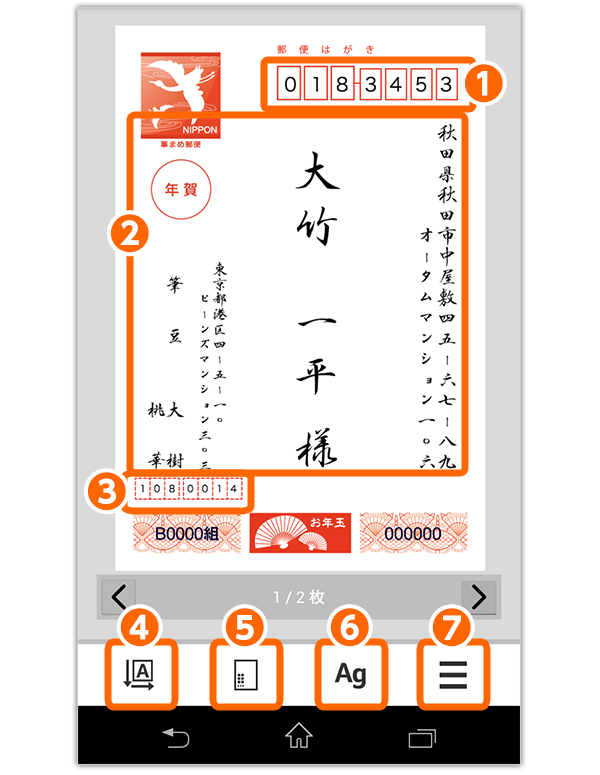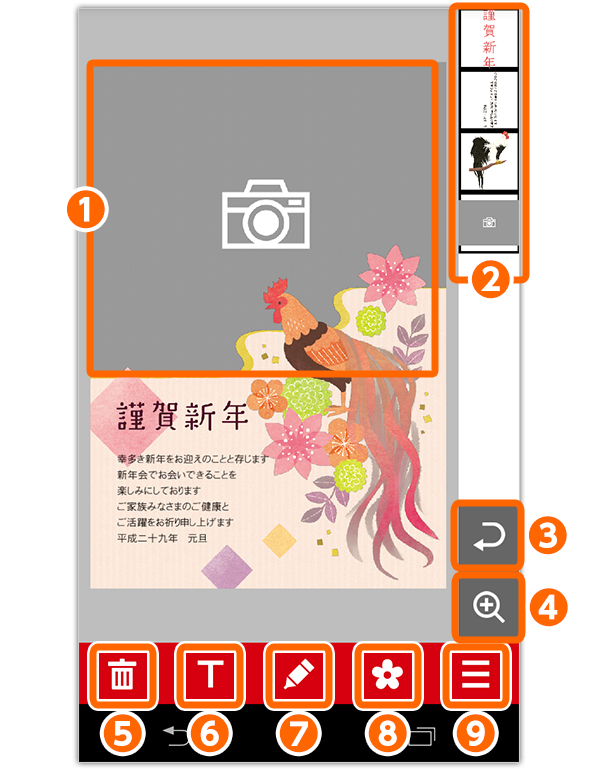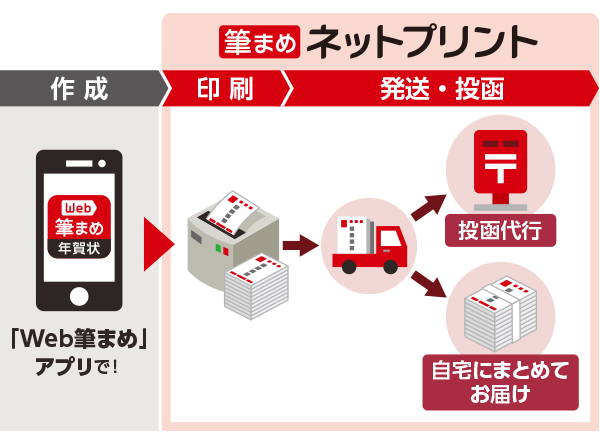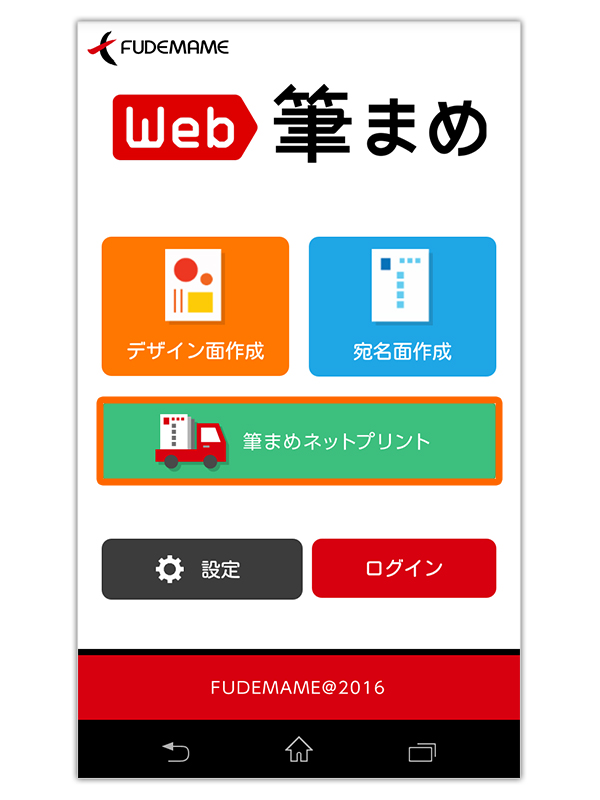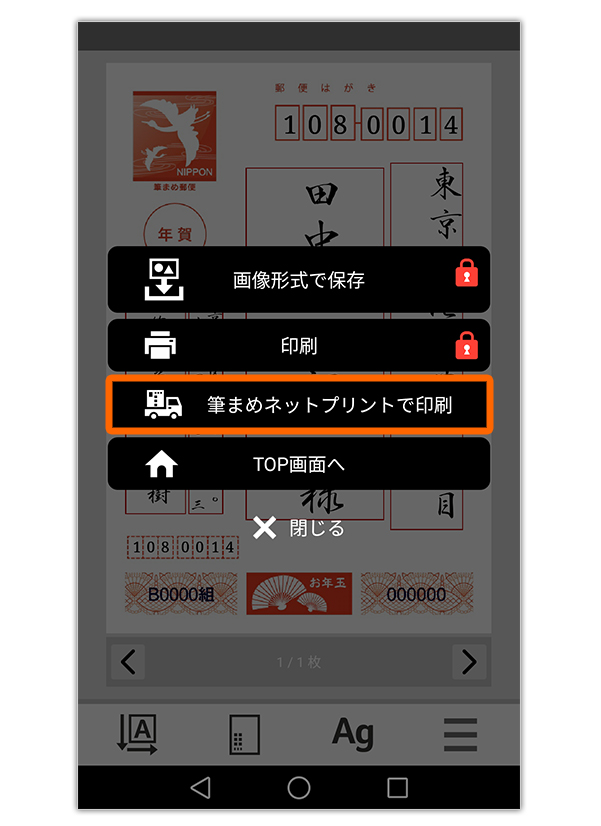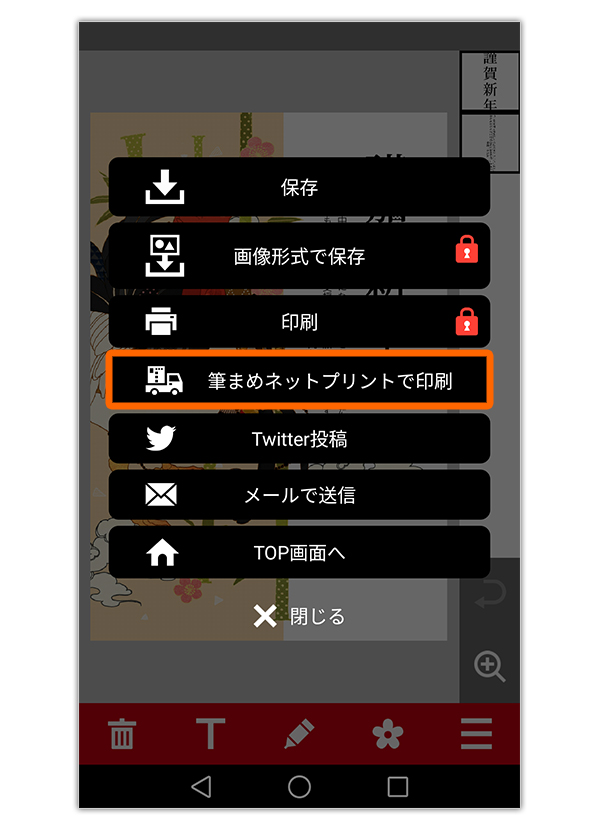-
無料の機能
■基本機能
宛名情報の管理(追加、編集、削除、取り込み)、デザイン情報の管理(追加、編集、削除)
■「筆まめクラウド住所録」連携(2017年アップデート予定)
「筆まめクラウド住所録」との同期を行う場合、ユーザ登録が必要です。
-
有料の機能
「おうちで印刷プラン」
■印刷機能
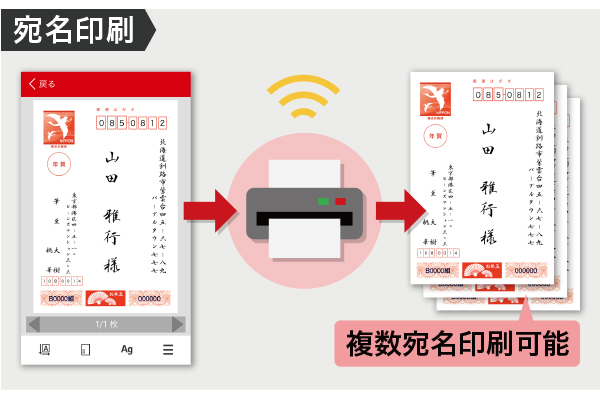
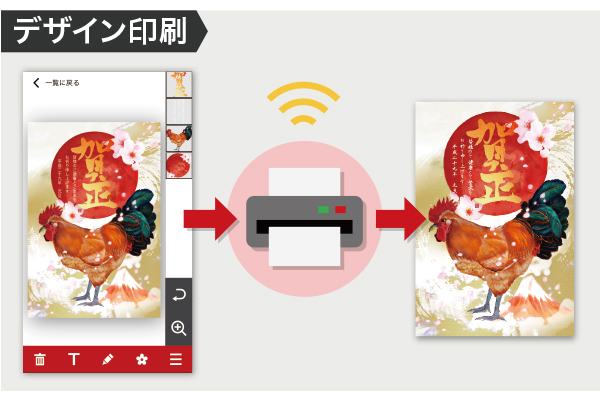
■印刷用画像保存
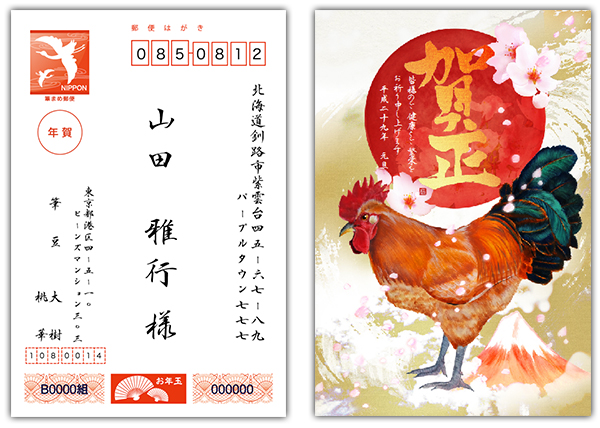
-
画面説明(宛名選択/宛名詳細)
宛名選択画面
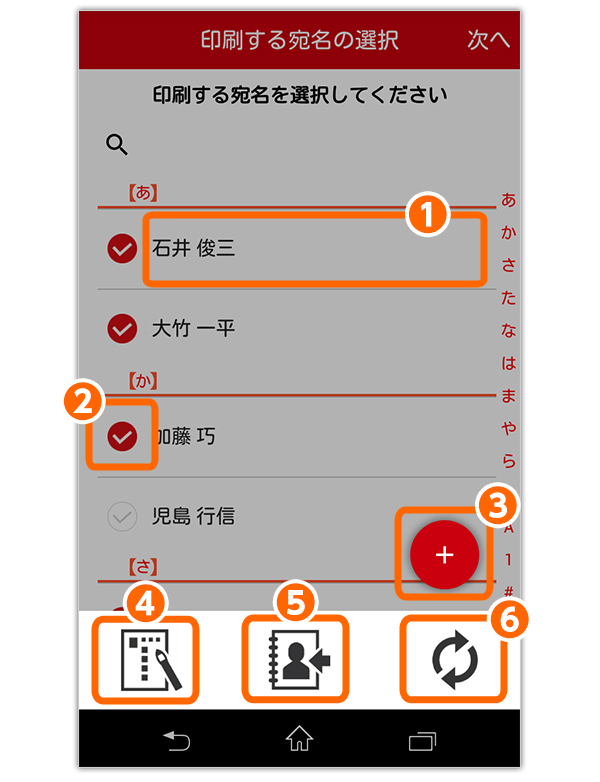
- 氏名をタップすると、「宛名詳細」画面を表示します。
- チェックマークを付けて[次へ]をタップすると「宛名印刷レイアウト」画面を表示します。
- [宛名作成] [住所録の取り込み]アイコンを表示します。
- [宛名作成]画面を表示します。
- [住所録の取り込み]画面を表示し、ご使用の端末の住所録を取り込むことができます。
- [筆まめクラウド住所録]に登録した住所録を同期します。(2017年アップデート予定)
[宛名詳細]画面
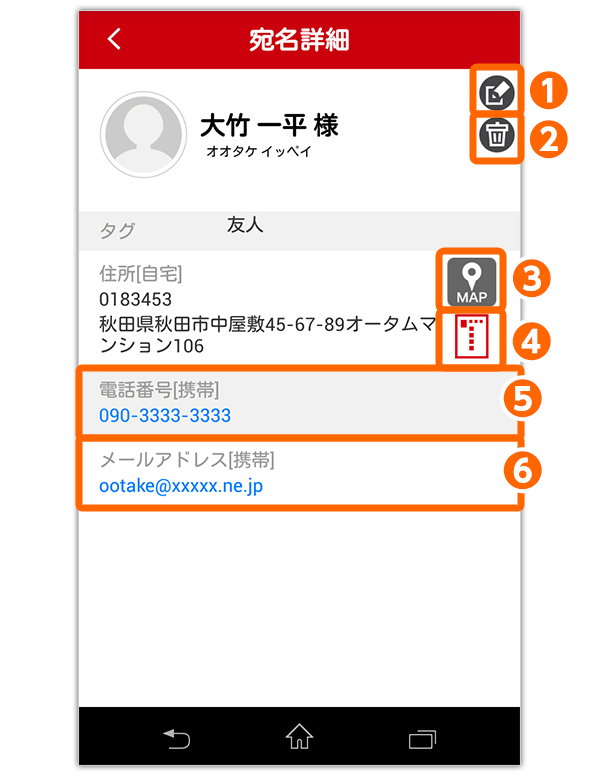
- 表示している宛名を編集します。
- 表示している宛名を削除します。
- 登録している住所の地図を表示します。
- 印刷する住所を選択します。
- 登録している電話番号に電話をかけます。
- 登録しているメールアドレスにメールを送信します。
-
画面説明(宛名作成/住所録の取り込み)
[宛名作成]画面
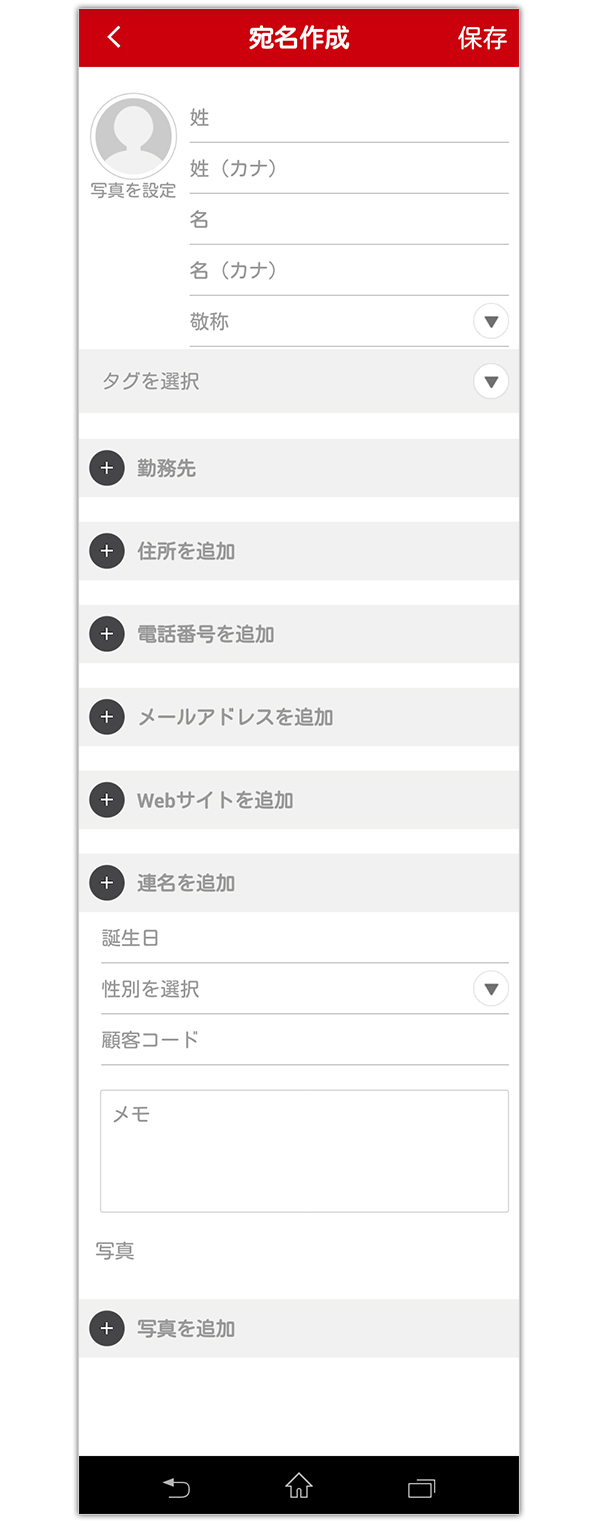
宛名情報を入力します。
[住所録の取り込み]画面
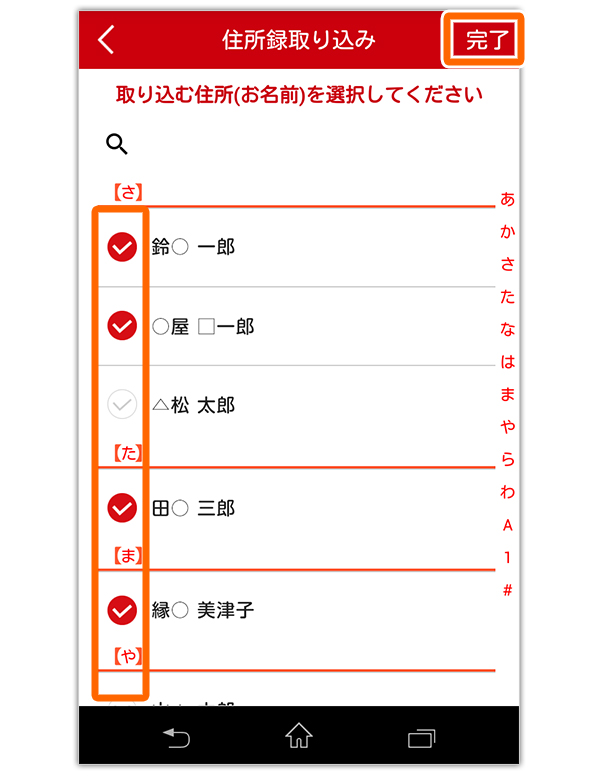
チェックマークを付けて[完了]をタップすると、チェックした住所録を取り込みます。
-
操作説明(宛名編集・削除)
宛名編集
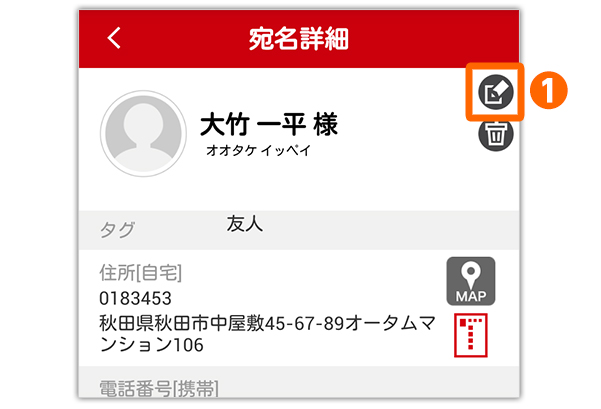
- [宛名詳細]画面の[編集]アイコンをタップします。
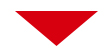
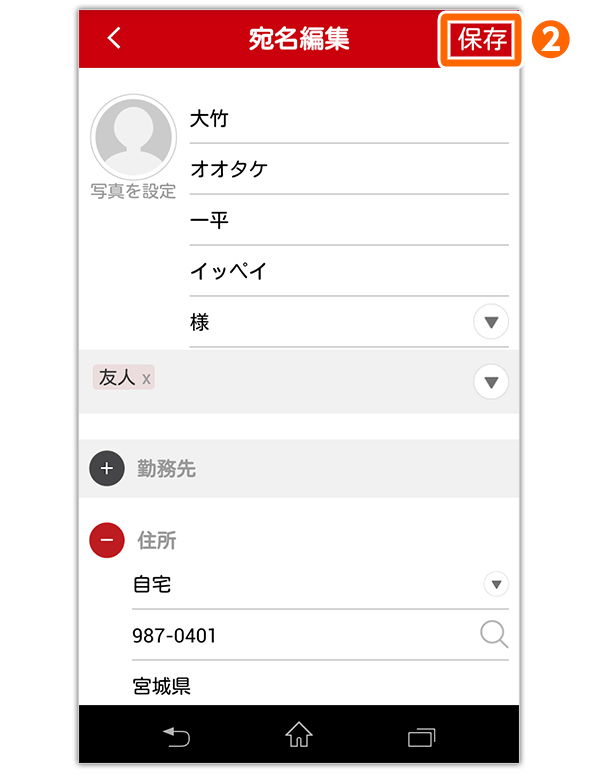
- [宛名編集]画面が表示されるので、内容を編集して、[保存]をタップします。
宛名削除
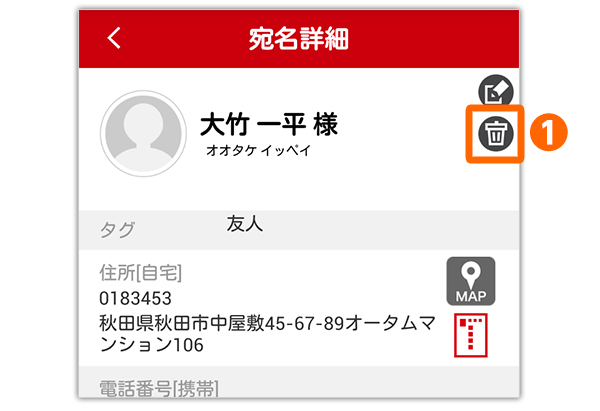
- [宛名詳細]画面の[削除]アイコンをタップします。
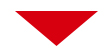
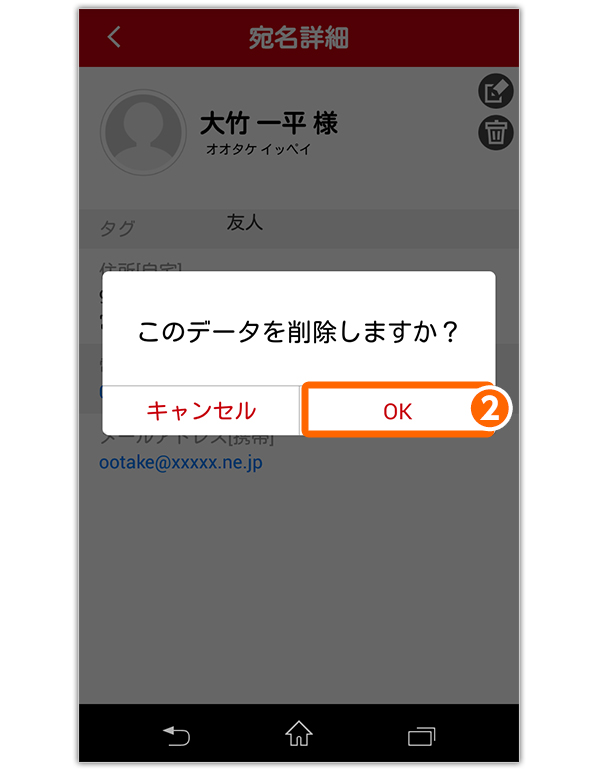
- 確認のメッセージが表示されるので、[OK]または[キャンセル]をタップします。
-
画面説明(宛名印刷レイアウト)
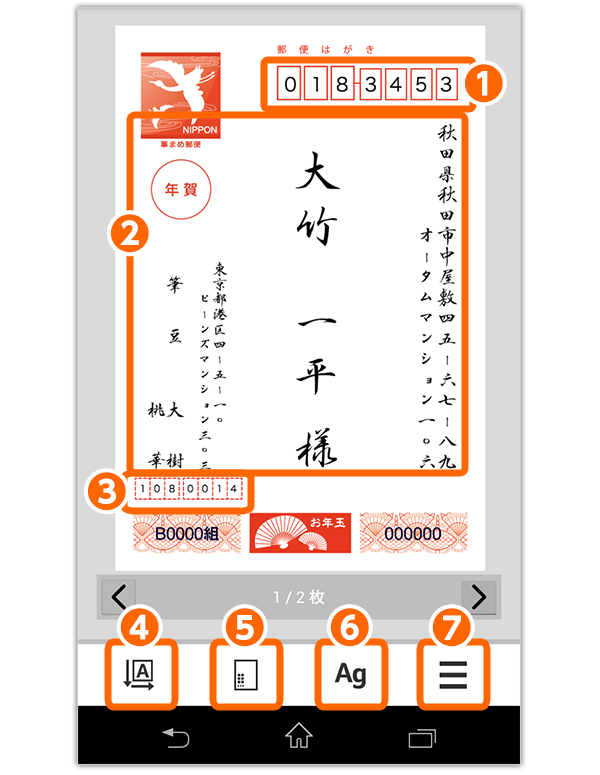
- 宛先の郵便番号を表示します。
- 住所や氏名ブロックをドラッグしてレイアウトを調整します。
- 差出人の郵便番号を表示します。
- [用紙選択]画面を表示します。
- [差出人一覧]画面を表示します。
- [フォント選択]画面を表示します。
- メニュー一覧を表示します。宛名面の画像保存・印刷ができます。(有料)
-
画面説明(デザイン面)
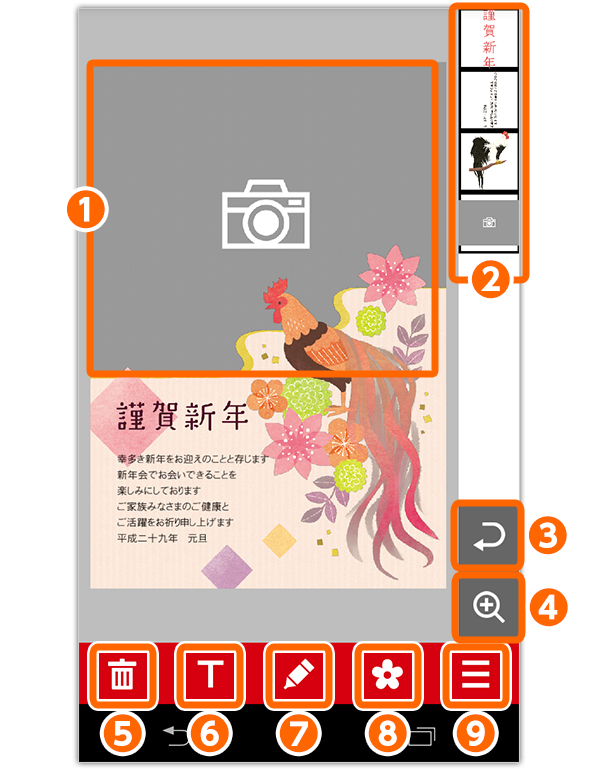
- ダブルタップすると、写真を挿入できます。写真は、【写真アルバムから追加】から選択するか、【カメラで撮影して追加】で撮影することができます。
- デザイン上にあるパーツ(写真や文章)が一覧で表示され、選択できます。また、パーツの重なり順を入れ替えることができます。
- 直前の操作を取り消します。二回タップすると、取り消し前に戻ります。
- 編集エリアを拡大・縮小表示します。
- 選択中のパーツを削除します。
- お好みのテキストを入力します。入力時に、縦書き/横書き・テキストの色・影/袋文字の有無・フォントが指定できます。配置されたテキストは、再編集や移動・回転・拡大縮小・削除ができます。
- ペンの種類や太さを指定し、自由に描画できます。描画した画像は、移動・回転・拡大縮小・反転・削除ができます。
- イラスト・文字イラスト・写真を追加します。
- メニュー一覧を表示します。編集したデザインの保存、画像保存・印刷(有料)、SNS投稿ができます。
-
筆まめネットプリント
アプリから申し込むだけで、年賀葉書の購入、デザイン面・宛名面の印刷、投函まで一括で行える印刷サービスです。自宅への配送も可能です。
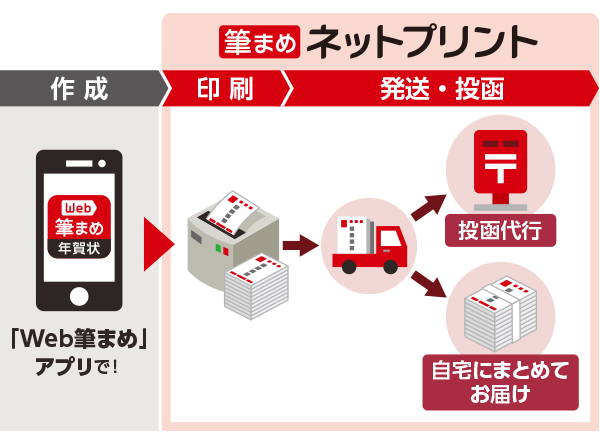
TOP画面、デザイン作成画面、宛名レイアウト画面、それぞれから「筆まめネットプリント」への注文画面に進むことができます。
TOP画面
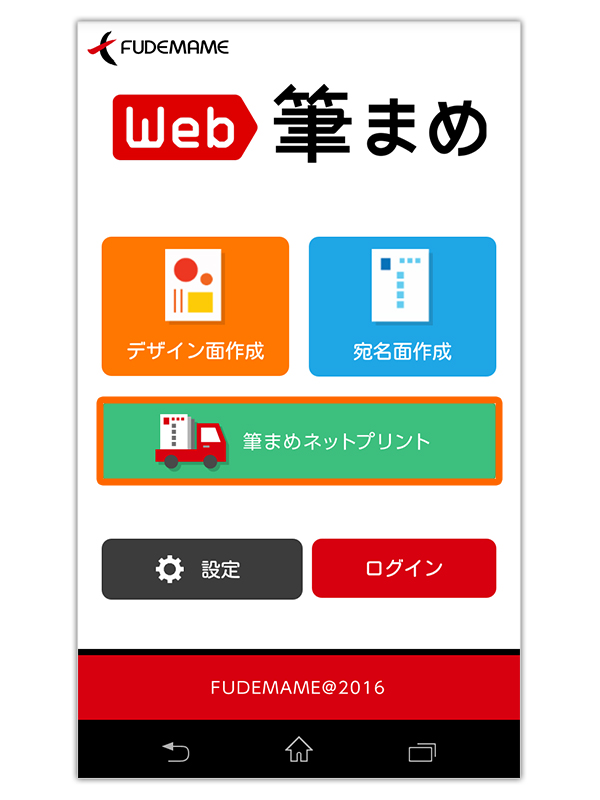
宛名レイアウト画面
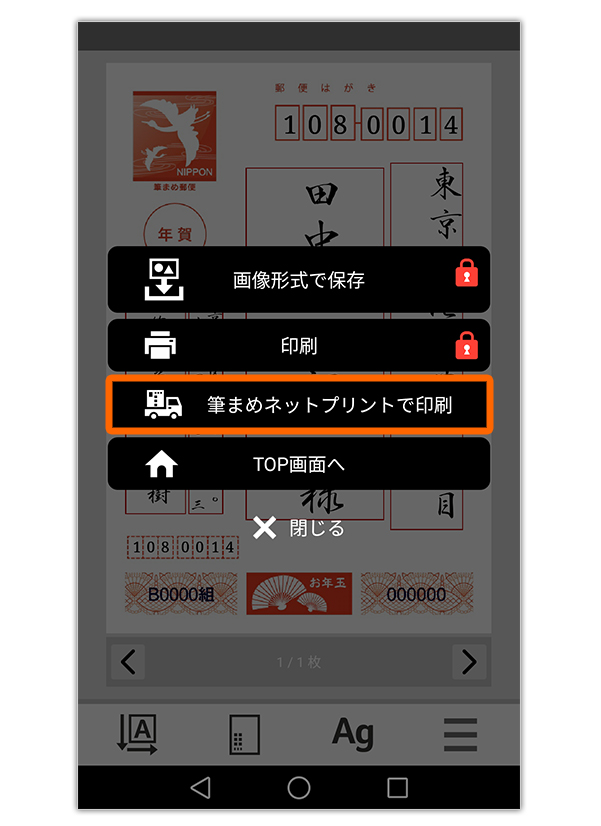
デザイン編集画面